

1
什么是分离色调工具
分离色调工具在HSL工具面板之后,是ACR以及Lightroom中的第5个调整面板。分离色调工具可以给照片的高光和阴影分别增添不同的色彩,非常的方便好用。
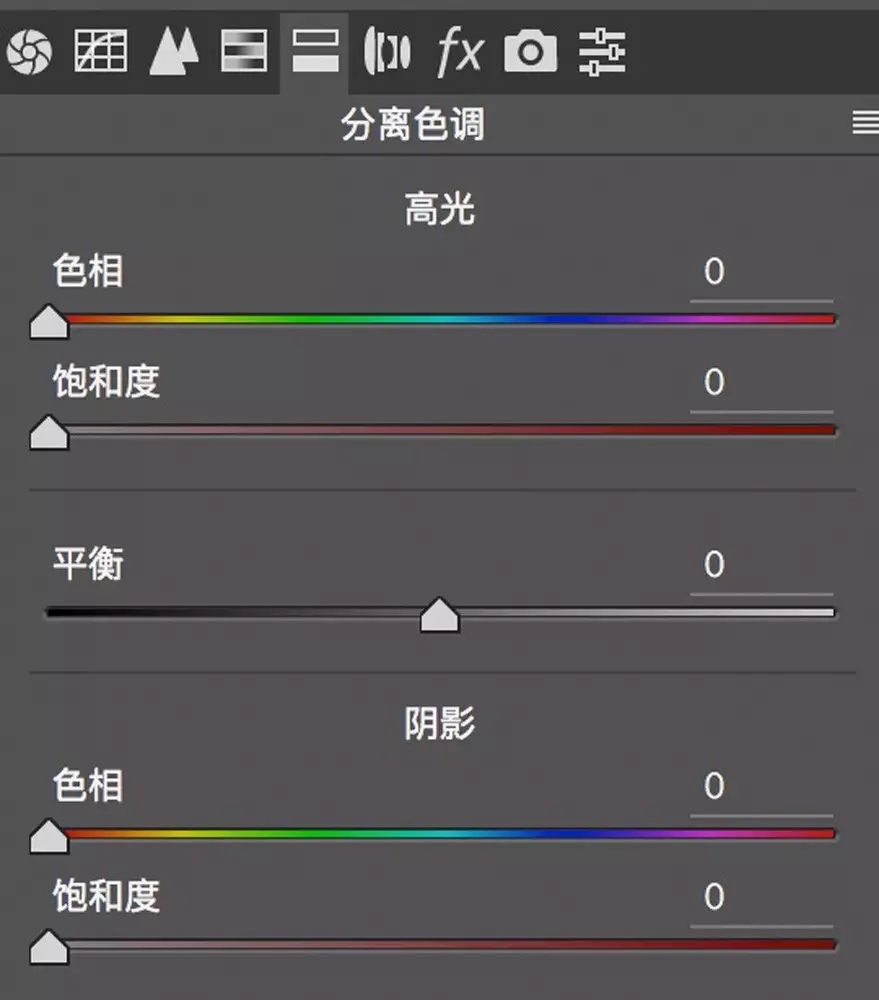
分离色调工具一共有5个调整滑块,从上到下依次为高光色相、高光饱和度、平衡、阴影色相、阴影饱和度。
接下来托马斯会以这张由黑到白的渐变图片,跟大家解释一下各个调整滑块的效果。
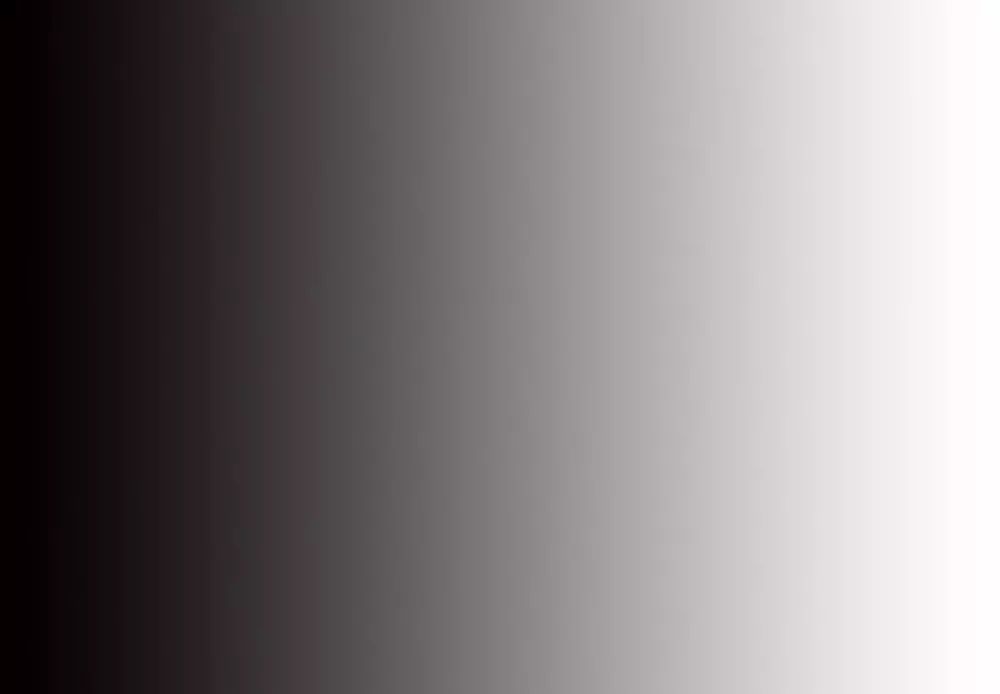
面板最上方是高光控制区,下面的色相和饱和度滑块,决定了我们在照片高光部分加入的颜色。
色相条上显示了一条由红到蓝再到品红的色带。(0值对应红色,120为绿色,240为蓝色,和我们以前提到过的色轮数值非常类似。)

我们拖动色相滑块,就可以选择相应的色彩。比如下图中,我把色相滑块滑到53的位置,选择了一个橙黄色。不过图像并没有什么变化,因为此时我们的饱和度滑块还为0。
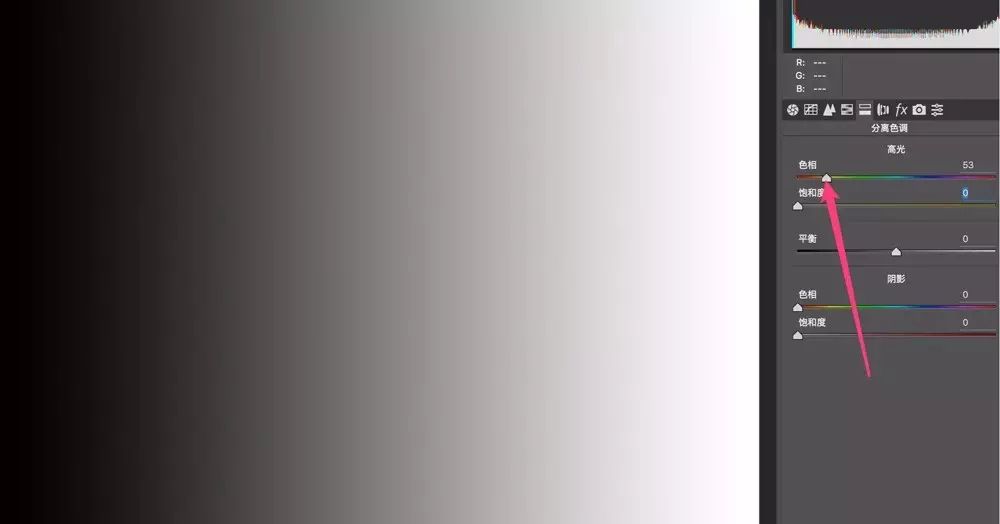
只有当我们继续提高“高光-饱和度”的值时,我们才能看到图像高光和中灰区域添上了一层淡黄色。
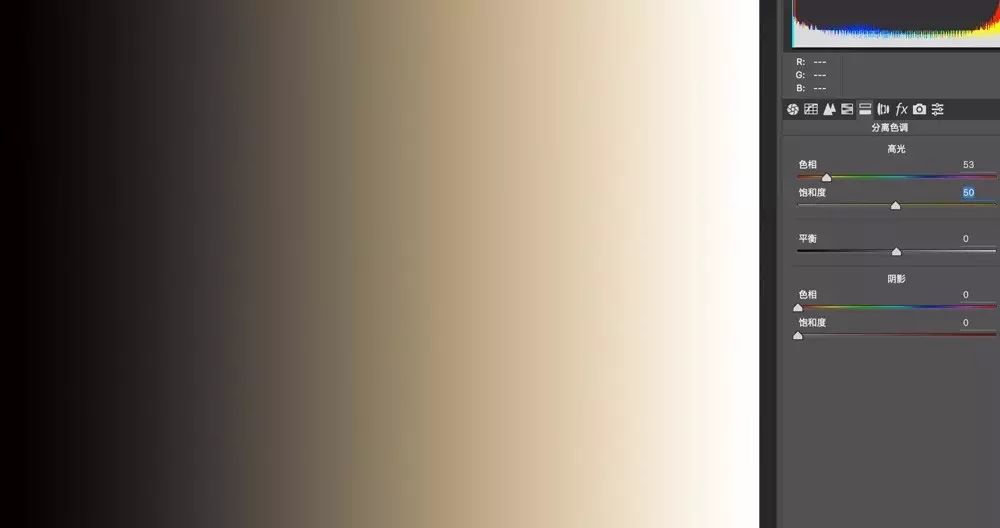
饱和度数值越高,添加的色彩浓度越大。当我把“高光-饱和度”增加到100时,照片中较亮区域带上了浓烈的黄色色调。
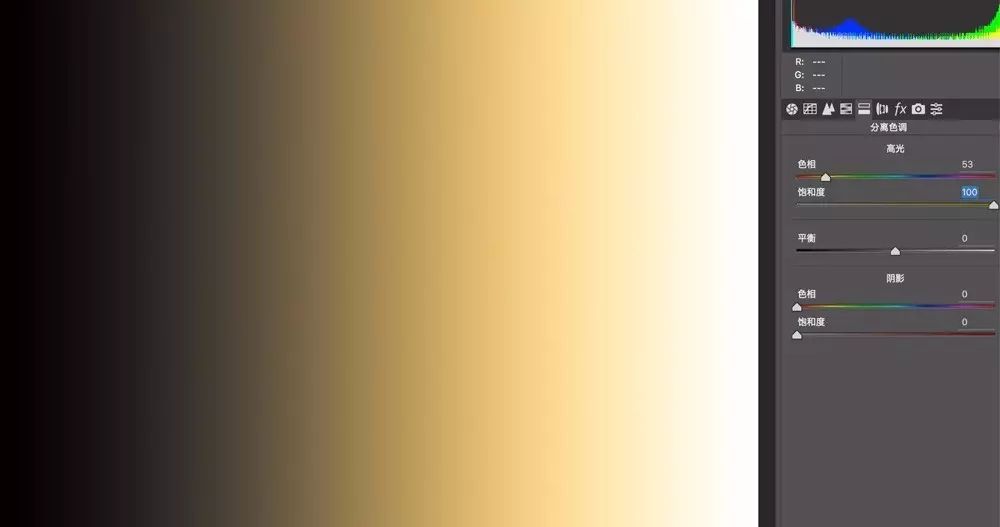
阴影调整和高光类似,也有色相和饱和度两个滑块。移动阴影的饱和度和色相,我们也可以给照片的阴影和中间调区域加上相应的色彩。
下图中,我把“阴影-色相”滑块调到296的品红色,饱和度增加到80,照片中的阴影部分就染上了一层品红色调。
要注意的是,色调分离中的高光和阴影滑块,都会影响到照片的中间调区域。下图中由于我高光加入黄色,阴影加入品红色,所以中间调区域最终显示为黄色和品红色的混合色 - 橙红色。
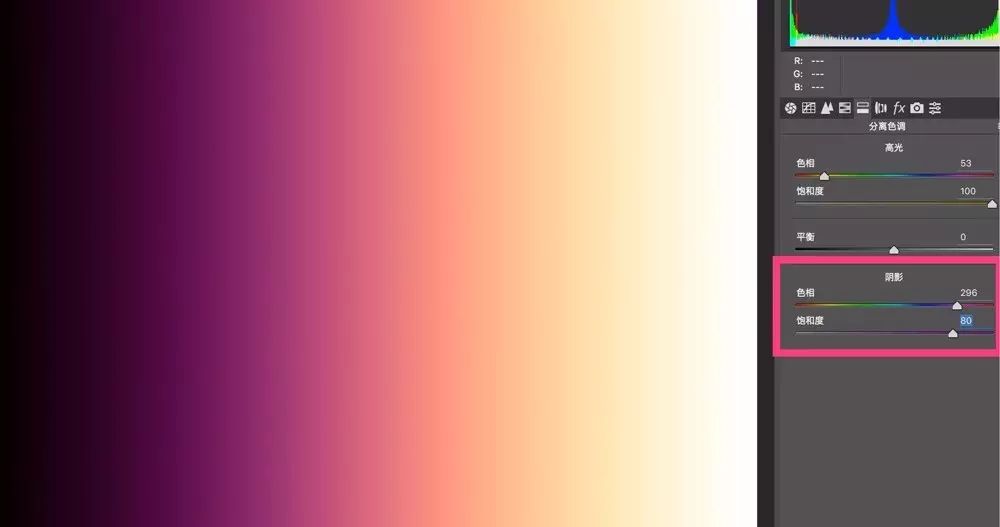
分离色调面板中间的“平衡”滑块很好理解,它决定了照片中,添加的高光色调和阴影色调的比例。默认的平衡值为0,表示两种色彩势均力敌。
如果我们把平衡滑块往右移动,照片中更多区域会显示高光中添加的色彩。比如我把平衡值增加到76,照片中高光添加的黄色色调从高光扩散到了部分阴影区域,只有很小一部分暗部还是品红色。
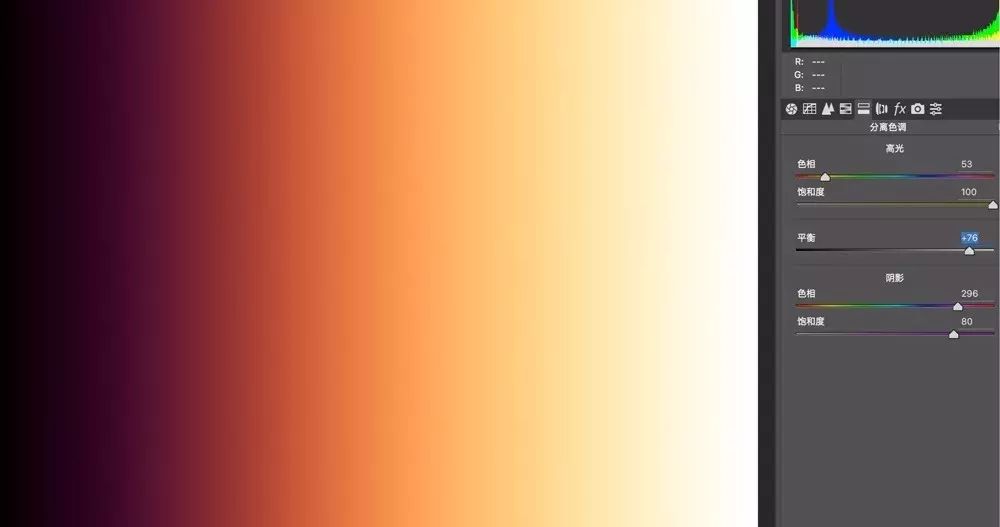
如果我把平衡滑块左移,照片更多部分会偏向于阴影中添加的色彩。比如我把平衡值左移到-76,照片中阴影添加的品红色占了上风,占据了画面的绝大部分。高光添加的黄色只作用在了很亮的一小部分区域。
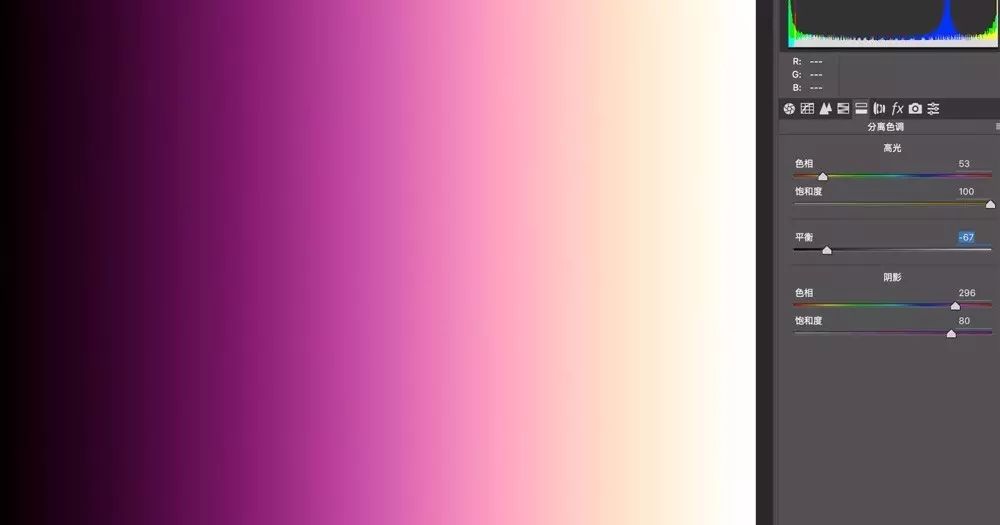
了解了什么是分离色调工具,接下来我们可以看看它的实战应用 - 调整局部白平衡,以及添加个性化色彩。
2
调整局部白平衡
分离色调工具中,高光的两个滑块,只会影响照片的较亮部分的色彩,而不会作用在照片的暗部。因此我们可以利用色调分离工具,单独调整照片亮部、暗部的色彩。
比如下面一幅图片,由于使用的滤镜,阴影部分带上了一些蓝色色偏,但高光部分色彩比较正常。

如何我们使用白平衡工具,整张照片色彩都会改变,在矫正阴影色偏的同时又会让高光偏暖。
因此我们可以使用分离色调工具,给照片的阴影单独增加暖色。这样阴影部分的白平衡恢复正常,同时画面高光区域没有受到影响。我们还可以移动平衡滑块,进一步限制阴影添加色调的影响范围。
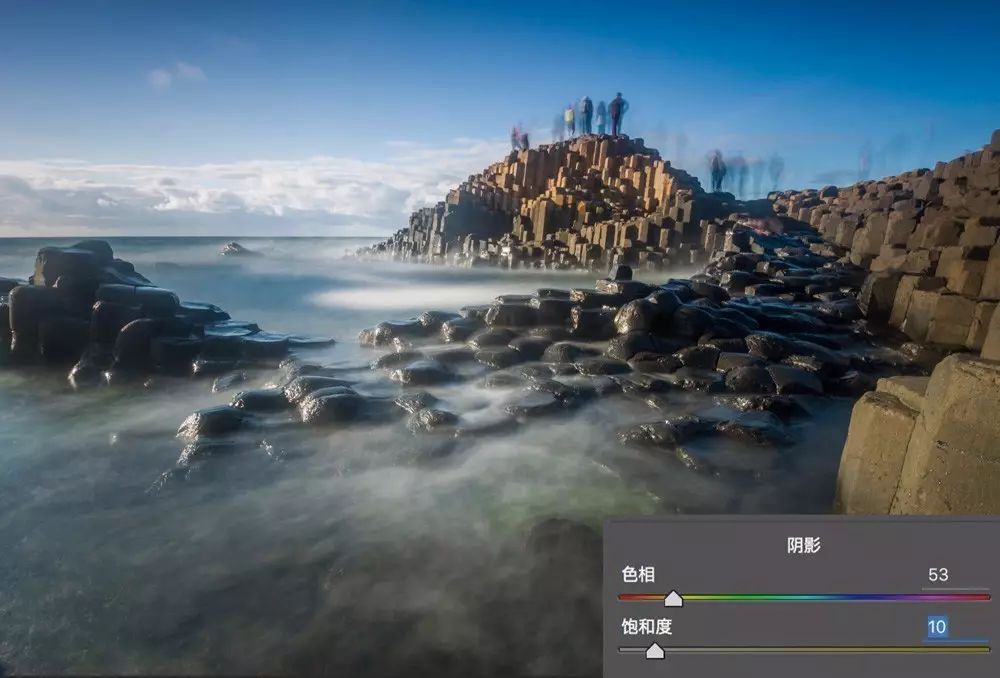
再比如下面一张图片,整体白平衡比较正常,但我觉得日照金山的暖色不足。
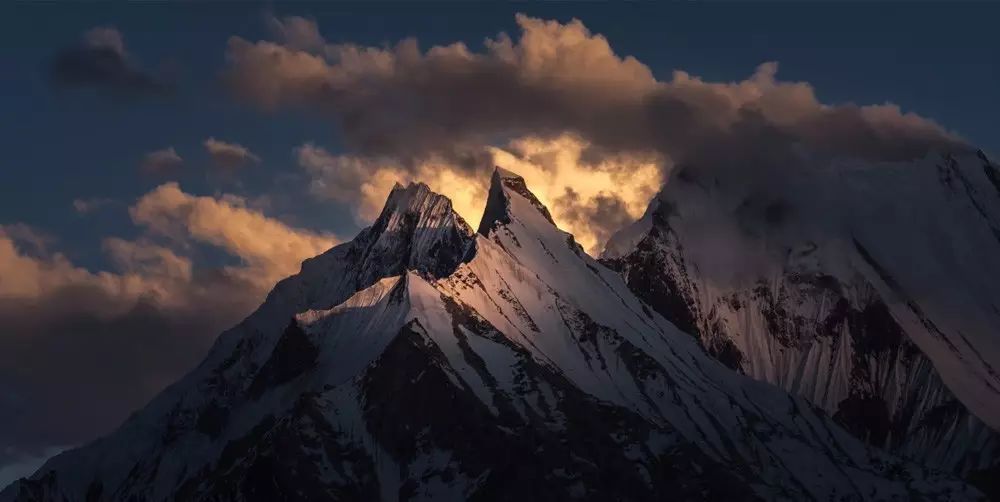
如果我们调整白平衡的色温滑块,会让照片中的蓝天和黑色岩石也带上暖色色偏。
因此我们可以使用色调平衡工具,把高光色相调整为47(橙黄色),饱和度设置为40。调整过后,照片中阳光照耀的雪山和云层,金色氛围更浓了,同时画面的其他区域,任然保持了正常的白平衡。
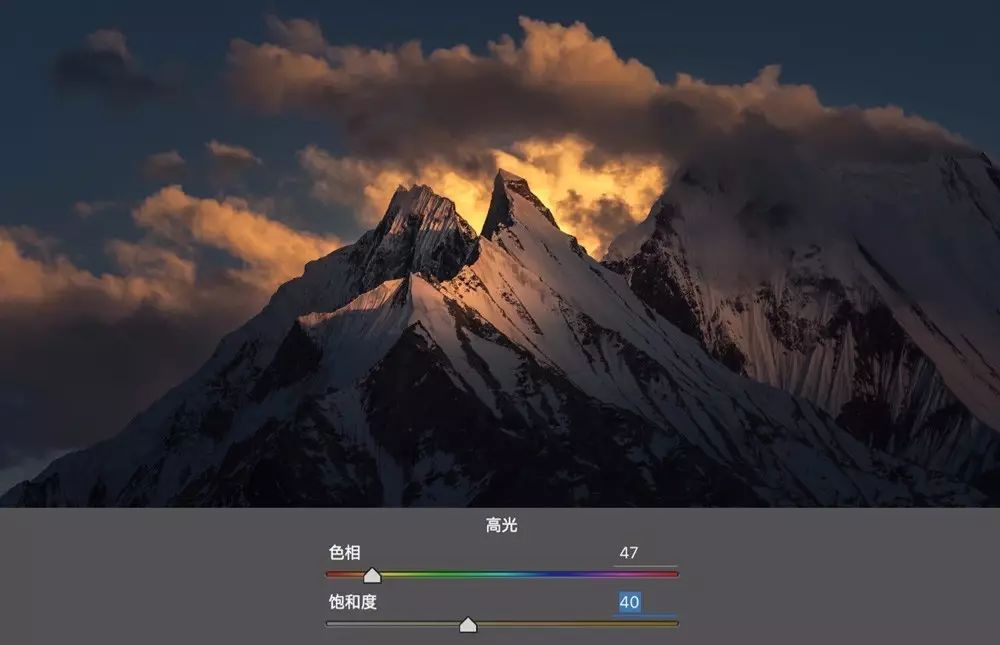
3
添加个性化色彩
除了调整局部白平衡外,色调分离还有一个应用,是为照片添加如日落黄、电影色调、胶片色调等个性化调色。
下面这张照片拍摄于希腊的圣托里尼岛。虽然照片拍摄于黄昏时分,但是成片的氛围却不足,完全没有夕阳西下的感觉。

因此我首先要在画面的高光部分增加一些日落的暖色。
这里教大家一个小窍门,默认情况下,我们在移动色相滑块的时候,由于饱和度滑块还是0,我们并不能看到照片中增加这种颜色之后的效果。
当我们移动高光或者阴影的色相滑块时,同时按住键盘上的Alt键(苹果option键),照片预览窗口会模拟出饱和度100时的加色效果。这样我们就可以很方便的确认,我们在照片中到底加入的是何种色相。

这幅图我把高光色相调整为50(橙黄色),饱和度55,此时照片终于有了一种暖洋洋的氛围。不过由于照片整体偏向暖色,画面之中显得层次不足。

因此我又在阴影中加入淡淡的青蓝色(色相222,饱和度20),让画面暗部不要太偏暖。

最后移动平衡滑块,增加画面中的暖色比例。我们就得到了一张充满黄昏浪漫氛围的照片。

一提到模拟电影调色,大家常常想到各种滤镜、Lut、预设。其实光用色调分离工具,也能做出类似的效果。

上面一张照片,首先我把照片的饱和度滑块移动到-35,降低整体的饱和度。以免照片原来的色彩,和我一会添加的电影色调,互相冲突。

接着我用分离色调工具,在照片高光加入橙色,阴影加入蓝色。
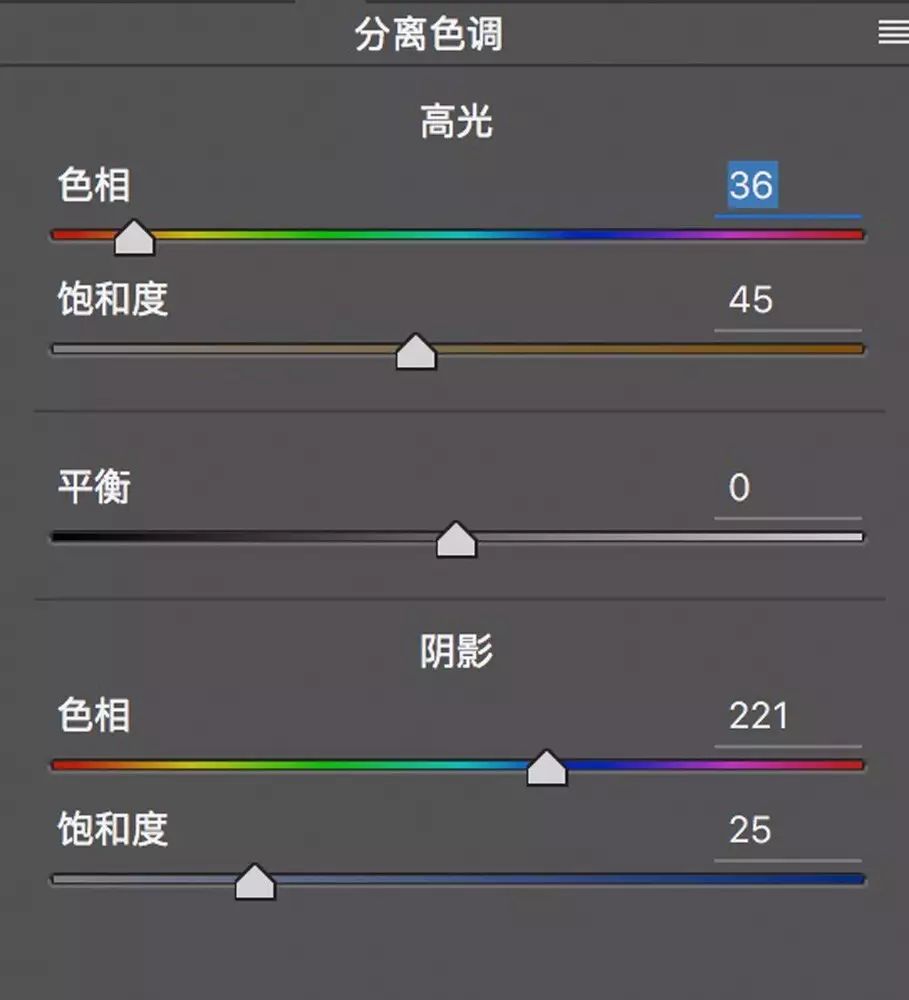
立马照片就有了一种电影、游戏中画面的感觉,是不是很简单呢?

欢迎关注@Thomas看看世界,每周学会一个摄影技能。

本文知识点,节选自课程《 调色,光学会工具还不够 》
点击阅读原文,可以参与学习。

















